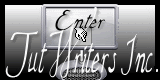| Wir fangen an
1. Öffne das Bild. ''fond_on
the road'' - Hintergrundebene umwandeln=Raster 1
2.
Ebenen-Neue Rasterebene. Aktivieren Sie Ihr Farbverlaufswerkzeug und füllen Sie die Ebene mit schwarz .
3.
Ebenen- Neue Maskenebene aus Bild und wähle Maske:Narah_mask_Abstract 131
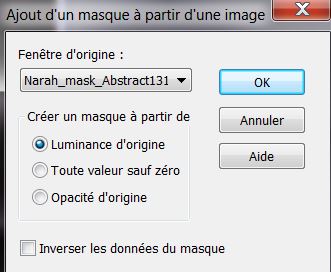
4. Effekte-Kanteneffekte-Nachzeignen
5. Ebenen- Einbinden- Gruppe zusammenfassen
6. Effekte-Plugins Vanderlee - Unplugged X -
Flip Intensity - Color Dodge
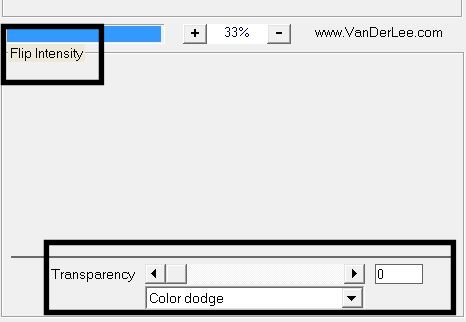
7. Effekte-Plugins Vanderlee Unplugged X -45
rectangle
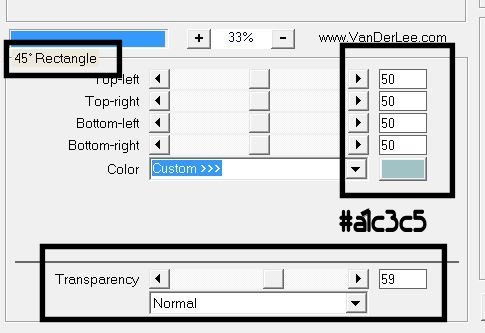
8. Effekte-Plugins Toadies - What are you
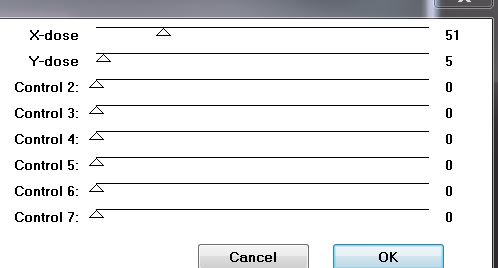
9. Effekte-Kanteneffekte-Stark nachzeignen.
10 .
Auswahl- Auswahl laden/speichern - Auswahl laden aus Datei und wähle Auswahl: ''on_the_road1'''
11.
Auswahl-In Ebene umwandeln
Auswahl-Auswahl aufheben
12. Effekte-Plugins Unlimited 2.0 - &<Bkj
Designer SF10 I> - Crosstich
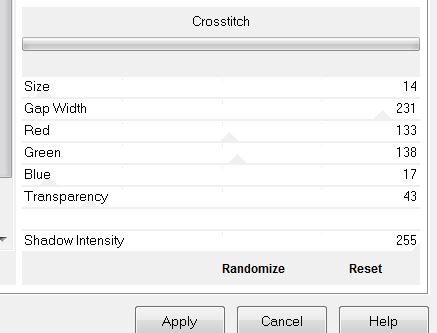
13.
Effekte-3D Effekte- Schlagschatten/schwarz
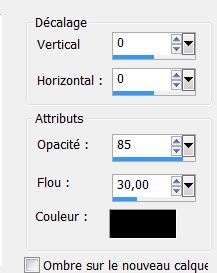
14.
Ebenen- Duplizieren-Bild-Vertikal spiegeln
15.
Ebenen- Einbinden- Nach unten zusammenfassen
16.
Effekte-Plugins Xe Xtra - Elemental
Öffne- Metal Chrome / Klicken Sie auf Customize dann öffnet sich ein neues Fenster
.Klicken dort auf denn roten Pfeil bis das Bild erscheint was sie oben sehen.
Dann auf Ok .
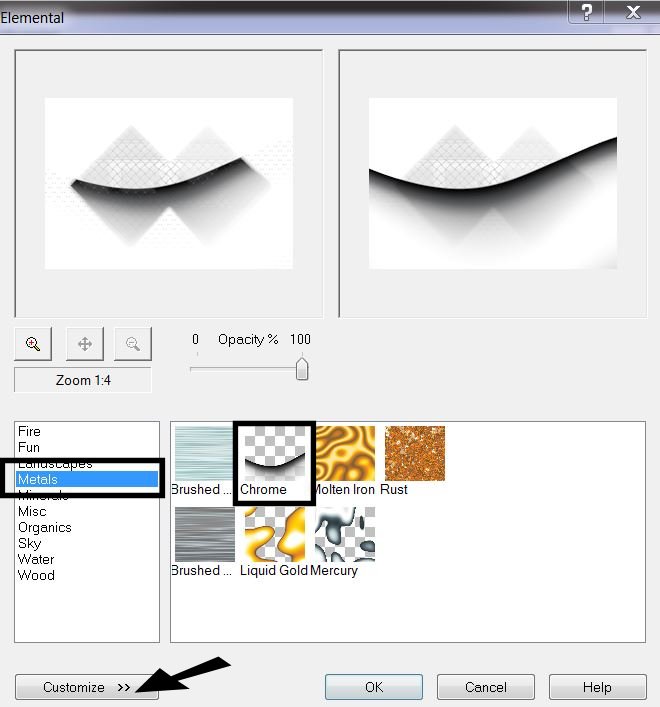 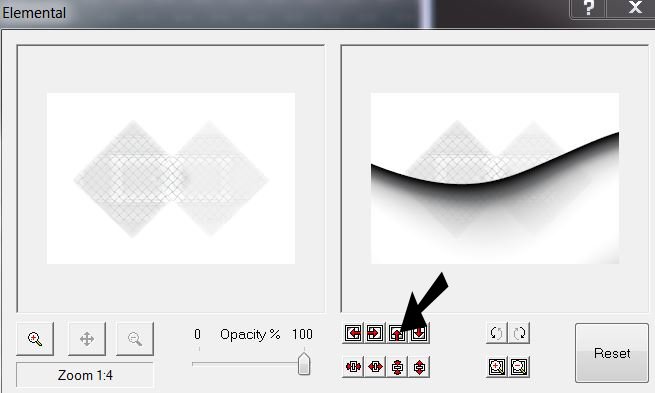
17. Wiederholen sie noch einmal den Filter und klicken sofort auf ok
/befindet sich dann noch im Speicher von PSP
* So sieht die Ebenenpalette aus
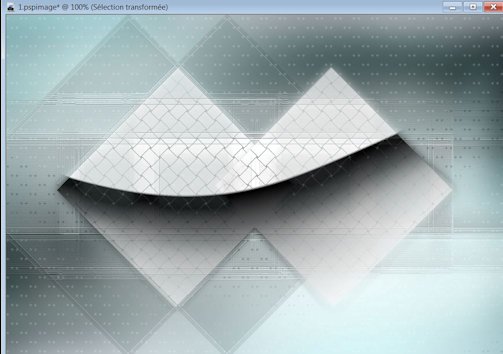 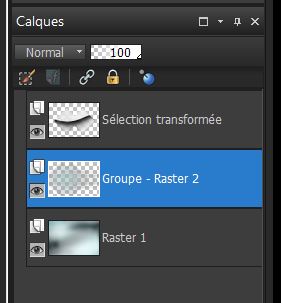
18. Aktivieren Sie die unterste Ebene der Ebenen-Palette (Raster 1)
19.
Ebenen- Neue Rasterebene /Aktivieren Sie Ihr Farbverlaufswerkzeug und füllen Sie die Ebene mit weiß
20.
Ebenen- Neue Maskenebene aus Bild und wähle Maske:
''Narah_mask_0407.jpg''
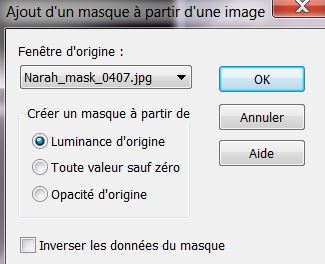
21.
Effekte-Kanteneffekte-Stark nachzeignen /Ebenen- Einbinden- Gruppe zusammenfassen
22.
Effekte - 3D Effekte - Schlagschatten - wie eingestellt
23. Aktivieren Sie die oberste Ebene der Ebenen-Palette
24.
Ebenen- Neue Rasterebene
25.
Auswahl- Auswahl laden/speichern - Auswahl laden aus Datei und wähle Auswahl: ''on_the_road2''
26.
Materialeigenschaften:Vordergrundfarbe auf Muster und wähle:Texture mit diesen Einstellungen
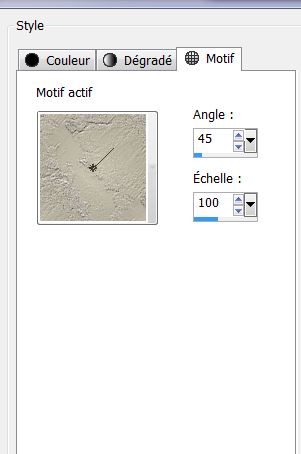
Aktivieren Sie Ihr Farbverlaufswerkzeug: fülle die Auswahl mit dem Muster
Halte die Auswahl
27. Effekte- 3D Effekte-Aussparung mit diesen Einstellungen
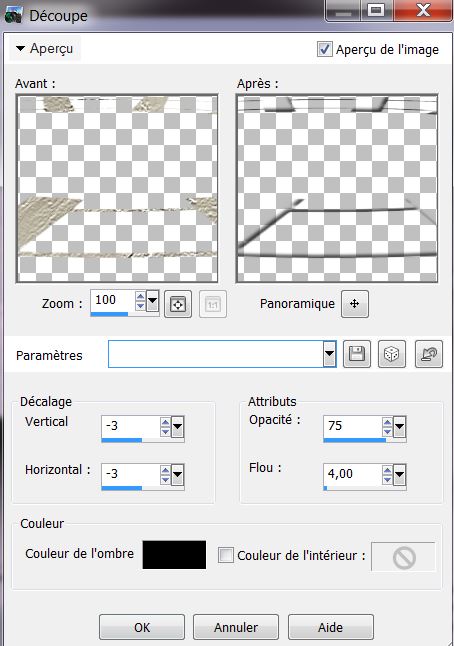
28.
Ebenen- Neue Rasterebene / Aktivieren Sie Ihr Farbverlaufswerkzeug: fülle die Auswahl mit dem Muster
29.
Auswahl-Auswahl aufheben
30.
Ebenen- Anordnen- Nach unten verschieben
So sieht die Ebenenpalette jetzt aus
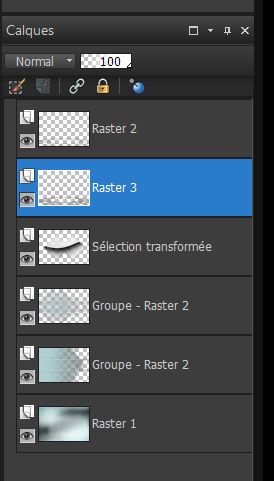
31.
Effekte - 3D Effekte - Schlagschatten - wie eingestellt
32. Aktivieren Sie die oberste Ebene der Ebenen-Palette
33.
Ebenen- Neue Rasterebene
34.
Auswahl- Auswahl laden/speichern - Auswahl laden aus Datei und wähle Auswahl: ''on_the_road3'' /
Aktivieren Sie Ihr Farbverlaufswerkzeug: fülle die Auswahl mit dem Muster
35.
Auswahl-Auswahl aufheben
36
Effekte - 3D Effekte - Schlagschatten - wie eingestellt
37.
Ebenen- Anordnen- Nach unten verschieben ( Verschieben Sie es an den richtigen Ort !!)

38.
Öffne die Tube ''a bicyclette de Odette'' Wasserzeichen entfernen
39.
Bearbeiten- Kopieren-Bearbeiten- Als neue Ebene einfügen steht gleich richtig
40.
Effekte-Bildeffekte-Nahtloses Kacheln/Standard
41.
Anpassen -Bildschärfe verringern-Strahlenförmige Unschärfe:
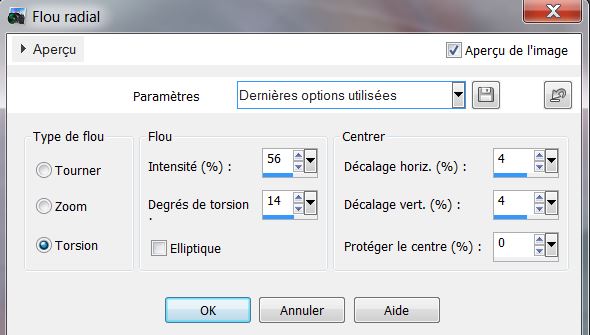
42.
Effekte -Kanteneffekte- Alle kanten suchen
43.
Ebenen- Anordnen-4x nach unten verschieben (Unter der umgewandelte Auswahl)
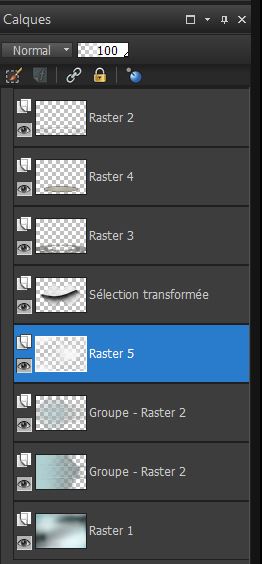
44.
Ebenenpalette: stelle den Mischmodus auf "Hartes Licht "
45.
Öffne die Tube:''Eenasreation_image14''
-Bearbeiten- Kopieren- Bearbeiten- Als neue Ebene einfügen .Mit dem Verschiebewerkzeug nach rechts
46. Effekte- Plugins - Red Prince
Flips'n Rolls - Bit Reverse Blue
47. Effekte-Plugins Eyecandy 5 Impact -Perspective
shadow- Preset - Floating Loaw / Basic Farbe:
#e8e0b3
48.
Öffne die Tube:''aviatrice de charme _by_ Gali_miau""
Bild-Größe ändern 80% /Bild-Vertikal spiegeln
Bearbeiten- Kopieren- Bearbeiten- Als neue Ebene einfügen und verschiebe die Tube nach links (Wasserzeichen entfernen )
49. Freihandauswahlwerkzeug:Punkt zu Punkt -Wählen Sie diesen Abschnitt
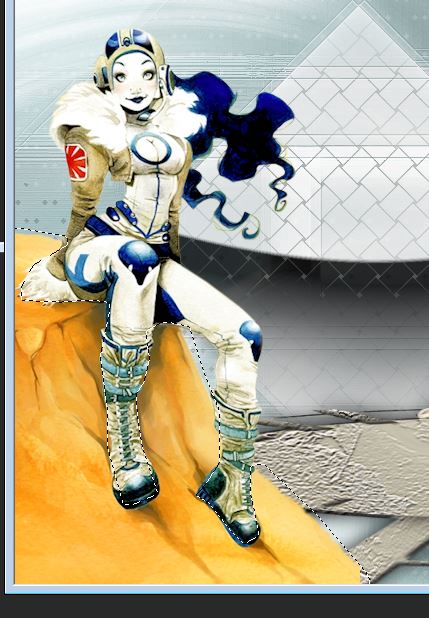
50.
Anpassen-Farbton und Sättigung-Farbtöne anpassen/Graustufen
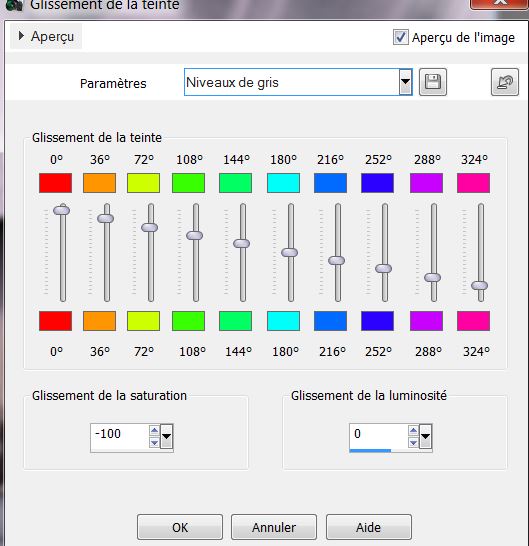
Achtung: Bevor Sie die Auswahl aufheben können Sie die Farben einstellen die sie für ihre eigene Tube möchten .
Sie können die Auswahl umkehren und dann den andere Teil der Tube einfärben
Ganz nach Ihren eigenen Wünschen . Einfach ausprobieren
Auswahl-Auswahl aufheben
51.
Effekte-3D Effekte-Schlagschatten wie eingestellt / Farbe ist weiß !!!!!
52.
Öffne die Tube:''eneas_creation_avion '' Bearbeiten- Kopieren- Bearbeiten- Als neue Ebene einfügen und verschiebe die Tube an ihren Platz
53.
Effekte-3D Effekte-Schlagschatten 0/085/30 schwarz
54.
Ebenen- Neue Rasterebene
55.
Auswahl- Auswahl laden/speichern - Auswahl laden aus Datei und wähle Auswahl: ''on_the_road_4'' /
Aktivieren Sie Ihr Farbverlaufswerkzeug: fülle die Auswahl mit weiß
56.
Auswahl-Auswahl aufheben
Öffne die Tube "" de la vespa"" Bearbeiten- Kopieren- Bearbeiten- Als neue Ebene einfügen und verschiebe die Tube an ihren Platz
57.
Ebenen-Einbinden-Sichtbare zusammenfassen
58.
Bild-Rand hinzufügen mit 1 pixel Farbe: #0000ff
59.
Bild-Rand hinzufügen mit 30 pixels Farbe: #abbfbf
60.
Ebenen- Duplizieren
61.
Effekte-Plugins AAA Frame - Foto Frame
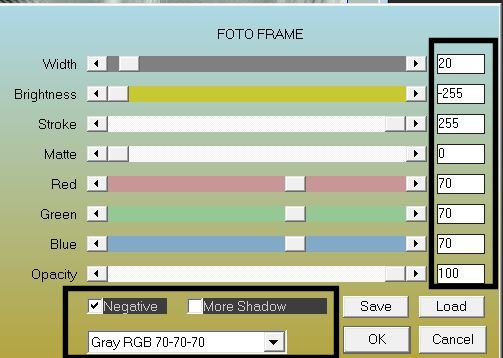
62.
Effekte-Geometrieeffekte - Horizontalperspektive- Farbe: #d4d8d8
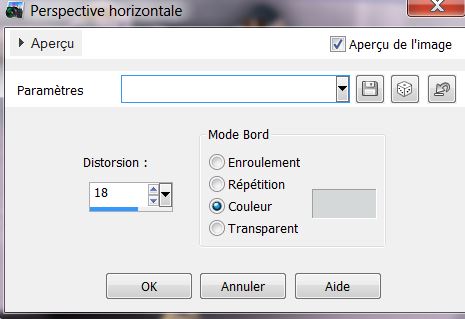
63.Zauberstab: Wählen Sie diese beiden Dreiecke
64.
Ebenen- Neue Rasterebene
Öffne :
"texture_2.png" .Bearbeiten- Kopieren- Bearbeiten-In eine Auswahl einfügen
Halte die Auswahl
65.
Anpassen-Bildschärfe verringern- Gaußscher Weichzeichner: Bereich: 20
66.
Effekte-Textureffekte- Textur ''granuleux''mit diesen Einstellungen
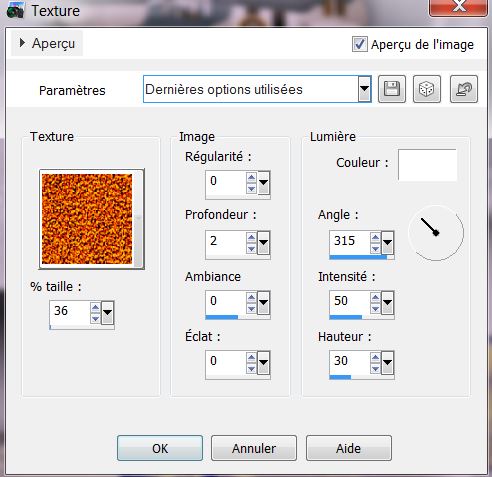
67.
Effekte-3D Effekte-Schlagschatten /schwarz
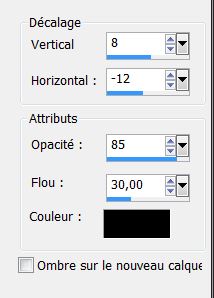
WiederholeEffekte-3D Effekte-Schlagschatten -8 und 12
68.
Auswahl-Auswahl aufheben
69.
Öffne die Tube:" perroquet ". Bearbeiten- Kopieren- Bearbeiten- Als neue Ebene einfügen und verschiebe die Tube an ihren Platz
70.
Öffne die Tube 'Text' und fügen als neue Ebene ein /Schreiben Sie Ihren eigenen Text
71.
Bild-Rand hinzufügen mit 5 pixels schwarz
Ich hoffe Sie hatten Spaß mit dieser Lektion
Renée
Diese Lektion wurde von Renée am 13-08-2013 geschrieben

|


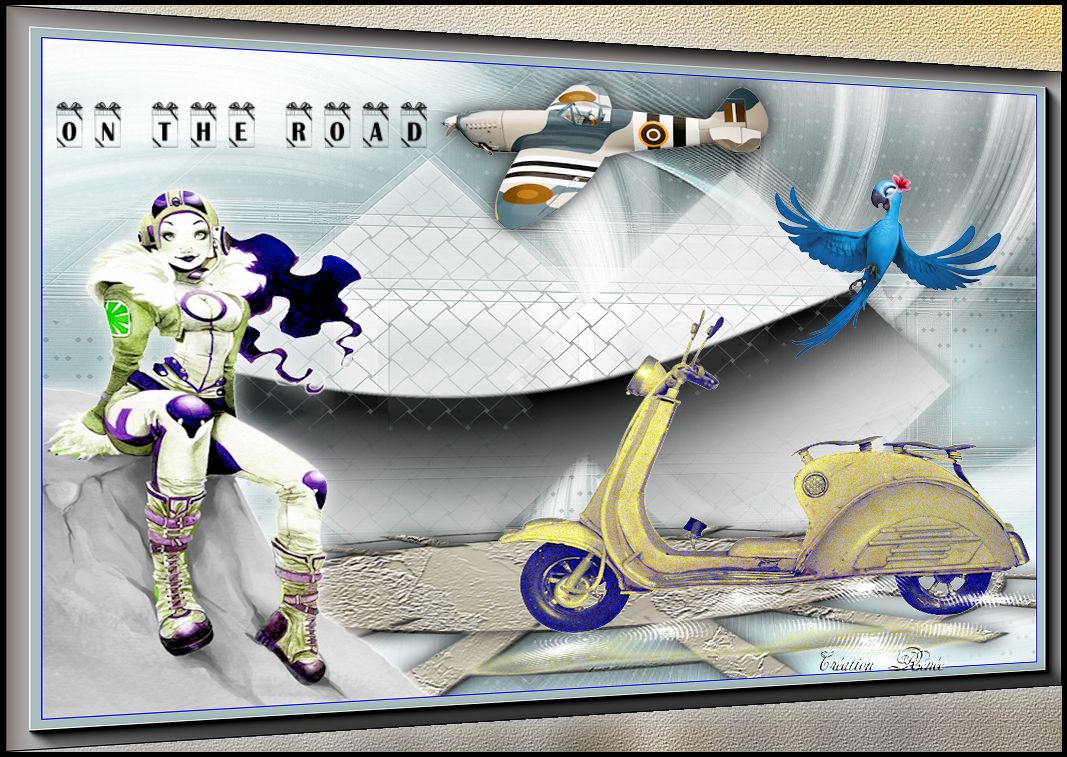
 Übersetzungen
Übersetzungen